PDF (ook bekend als Portable Document Format) is een soort van go-to-bestandsindeling geworden, vooral in een professionele omgeving. En terecht, want het is niet alleen compatibel, maar ook veiliger dan andere bestandsindelingen. Het enige waar PDF ontbreekt, is de mogelijkheid om het document te bewerken. Dat is precies wat de noodzaak creëert om een pdf-bewerkingsapp te hebben om andere bestandstypen te bewerken, annoteren of zelfs om te zetten in pdf's. Hoewel de markt vol zit met pdf-editors, zijn ze niet allemaal veilig en voeren ze de toegewezen taken met de gewenste efficiëntie uit. Om u te helpen de juiste kanshebber voor uw professionele of persoonlijke vraag te vinden, hebben we enkele van de beste PDF-editors op een rijtje gezet die de klus kunnen klaren. Laten we dus de samenvatting bekijken en nu een complete PDF-oplossing kiezen!
Beste pdf-editors die u in 2020 zou moeten gebruiken
Als het gaat om het kiezen van een PDF-editor, moet u erg selectief zijn. Daarom denk ik dat een beetje vooraf brainstormen een must is.
Welke PDF-editor moet u kiezen?
Laten we eerst de grote olifant uit de weg ruimen! De keuze van uw PDF-editor komt neer op twee cruciale aspecten: professionele en persoonlijke behoeften. Hoewel andere essentiële factoren, zoals vaardigheid, gebruiksgemak en betaalbaarheid, ook een belangrijke rol spelen. Als efficiëntie en eersteklas tools er veel toe doen en je bekwaam genoeg bent om het meeste uit geavanceerde bewerkingsfuncties te halen, ga dan voor een volwaardige pdf-editor. Dat is zo eenvoudig als het klinkt.
Maar voor het geval u maar één keer met pdf's te maken heeft, kies dan voor lichtgewicht of online pdf-editors die gratis beschikbaar zijn. De meeste van hen worden geleverd met alle basishulpmiddelen waarmee u PDF-bestanden gemakkelijk kunt converteren en annoteren. Met het oog op beide vereisten hebben we zowel betaalde als gratis apps / software voor het bewerken van pdf's geselecteerd. Nu het gesprek voorbij is, is dit het juiste moment om te beginnen.
1. Foxit PhantomPDF
Als veelzijdigheid bovenaan uw prioriteitenlijst staat, is Foxit PhantomPDF het juiste antwoord op uw behoeften. Ondanks dat het een krachtige PDF-editor is, is PhantomPDF vrij eenvoudig te manoeuvreren, waardoor je dat wel kunt maak en bewerk documenten naar believen. Bovendien wordt het geleverd met verschillende handige hulpmiddelen waarmee u al uw PDF's overzichtelijk kunt houden, zodat er geen rommel is. Een ander opvallend kenmerk is de PDF-converter waarmee u converteer documenten naar pdf's zonder de lay-out te verstoren, wat een groot probleem is als u geen concessies wilt doen aan kwaliteit.

Als iemand die vaker wel dan niet met pdf's te maken heeft, vooral in professionele omgevingen, zoek ik altijd naar een naadloze samenwerkingsfunctie. En van wat ik heb ervaren, ziet PhantomPDF er goed genoeg uit om een intuïtieve samenwerking te bieden, zodat het hele team kan samenwerken aan een project. Bovendien maakt het ook gemakkelijk delen en integratie met ECM's en cloudopslag wat heel handig kan zijn voor bedrijven. Alles bij elkaar genomen; PhantomPDF heeft de goederen in huis om te beweren een van de beste PDF-editors op de markt te zijn.
Prijsstelling: Gratis, $ 79 voor standaardversie en $ 99 voor bedrijven
Platforms: Windows en macOS
Bezoek: Website
2. Nuance Power PDF
Het aanbod van Nuance is al lang een van de beste pdf-editors over de hele linie. Dus ik denk niet dat velen van jullie verbaasd zouden zijn als deze app hoog scoort in deze line-up. Het hoogtepunt van deze software is altijd geweest een reeks krachtige tools die betere controle bieden over het bewerken van PDF's. Of het nu gaat om het annoteren van PDF-bestanden, het converteren van documenten naar PDF of het omzetten van papieren documenten en afbeeldingen in bewerkbare PDF's, de app heeft alle essentiële aspecten gedekt.
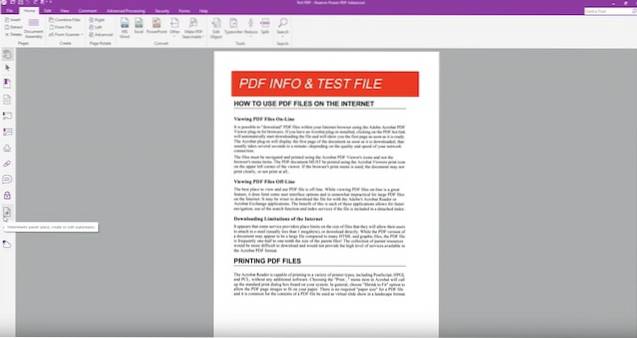
Power PDF-editor werkt ook redelijk goed bij het samenvoegen en splitsen van PDF's. Tijden waarop u een groot project of een indrukwekkende presentatie maakt, wordt de mogelijkheid om meerdere PDF's en andere verzameling documenten zoals Word, Excel en PowerPoint te combineren in een enkele doorzoekbare PDF, erg handig. De geïntegreerde spellingcontrole speelt een cruciale rol om ervoor te zorgen dat uw document vrij blijft van spelfouten bij het invullen van formulieren.
Niet alleen dat, de app biedt ook een efficiënte manier om de bestandsgrootte van pdf's te verkleinen, zodat u ze gemakkelijk op internet kunt uploaden of via e-mail kunt verzenden. Bovendien kunt u uw bestanden versleutelen met 40-bits en 128-bits codering om uw gegevens de vereiste bescherming te bieden en de vereiste controle te hebben over of het document kan worden bekeken, afgedrukt, bewerkt, gekopieerd of geannoteerd.
Prijsstelling: Gratis proefperiode, $ 129 - $ 179
Ondersteunde platforms: Windows en macOS
Bezoek: Website
3. Wondershare PDFelement
Als ik een alles-in-één PDF-editor die aan de vraag van zowel pro's als normale gebruikers kan voldoen, zou ik voor Wondershare PDFelement gaan. Wat deze software een voorsprong geeft op veel andere tegenhangers, is de flexibiliteit. Omdat het allemaal vol zit met hoogwaardige tools, it vereist geen uitgebreide leercurve, in tegenstelling tot veel andere rivalen. Wat het bewerken van pdf-bestanden betreft, houdt de software alles overzichtelijk. Bovendien beschikt het over waarschijnlijk de meest geavanceerde OCR-technologie die scans gemakkelijk omzet in volledig bewerkbare documenten in meer dan 25 talen.
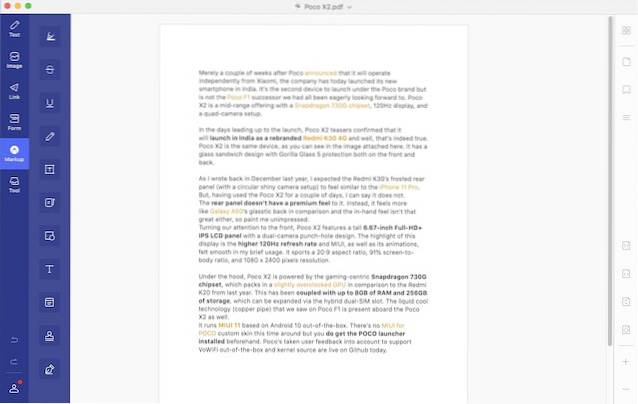
Een ander kenmerk dat het een prima hulpmiddel maakt, is de mogelijkheid om converteer pdf's in vele andere bestandstypen zoals Microsoft Word, Excel, PowerPoint, HTML, afbeelding en meer. Afgezien van het snel converteren van PDF-bestanden, zorgt het er ook voor dat hun lay-outs intact blijven. Voor het geval u uw bestanden wilt beschermen tegen nieuwsgierige blikken, kunt u ervoor kiezen om de wachtwoordbeveiligingsfunctie te gebruiken codeer uw documenten voordat u ze deelt. Kortom, geef het Wondershare PDF-element een kans als u op zoek bent naar zowel flexibiliteit als gebruiksgemak.
Prijsstelling: Gratis proefperiode, $ 69 / $ 79
Ondersteunde platforms: Windows en macOS
Bezoek: Website
4. Adobe Acrobat Reader DC
In de ogenschijnlijk drukke markt van pdf-editors heeft "Adobe Acrobat Reader" mij altijd al opgemerkt. Toegegeven, het is veel duurder dan veel andere premium-aanbiedingen en garandeert ook een steile leercurve die normale gebruikers onmiddellijk kan afschrikken. Echter, als PDF-bewerking op professioneel niveau is wat u zoekt, Acrobat Reader over het hoofd zien is niet de juiste manier om te gaan. De app is redelijk goed in het bekijken, afdrukken en becommentariëren van PDF zonder concessies te doen aan de kwaliteit.
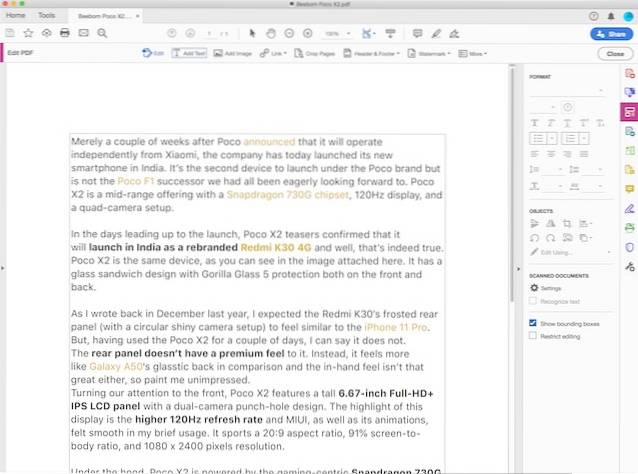
Qua veelzijdigheid loopt Acrobat voorop dankzij de ondersteuning van een aantal bestandsformaten. Het maakt dus niet uit of u formulieren of multimedia wilt verwerken, het kan de klus klaren. Wat meer is, het is verbonden met Adobe Document Cloud zodat u naadloos op computers en mobiele apparaten kunt werken. En met de beveiligde synchronisatie die is ingevoerd, blijven uw gegevens beschermd tegen ongeoorloofde toegang.
Prijsstelling: Gratis proefperiode, $ 12,99 / $ 14,99 / maand
Ondersteunde platforms: Windows en macOS
Bezoek: Website
5. PDF-expert
Ik denk niet dat er te veel PDF-editors op de markt zijn die zo elegant zijn als PDF Expert. Of je wilt vereenvoudig het proces van het lezen van pdf's, door bestanden met de gewenste precisie te annoteren of ze te bewerken met behulp van een verscheidenheid aan moderne tools, het heeft de goederen die aan uw behoeften voldoen. De app biedt meerdere thema's zoals dag, nacht en sepia om het lezen van bestanden tot een prettige ervaring te maken. En met de snelle zoekindexering zorgt het ervoor dat u niet veel tijd hoeft te besteden aan het vinden van dingen die u zoekt.
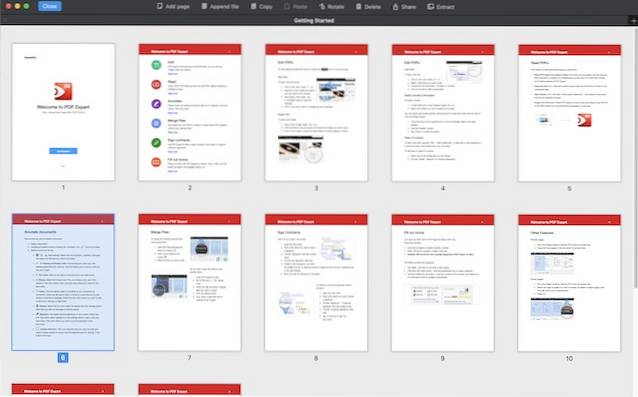
Maar wat me opviel in PDF Expert is een talloze annotatietools. Dus als je een iPad hebt en graag een digitale stylus zoals Apple Pencil gebruikt om aantekeningen te maken of afbeeldingen te schetsen, zou je graag pdf's annoteren dankzij de ondersteuning voor alle multitasking-gebaren. Het komt ook met Touch bar-ondersteuning zodat u snel toegang hebt tot enkele veelgebruikte tools om uw werk te versnellen. Bovendien kunt u hiermee ook documenten ondertekenen, zodat ze er gecertificeerd en professioneel uitzien.
Prijsstelling: Gratis, $ 79 (1 licentie voor 3 Mac)
Ondersteunde platforms: macOS, iOS en iPadOS
Bezoek: Website
6. PDF-architect 7
Als er een PDF-editor is die het aanbod van Adobe op meer dan één manier kan evenaren, moet het PDF Architect zijn. Eerst en vooral wordt de software geleverd met een superhandige functie voor het maken van batches waarmee u verschillende bestanden naar PDF kunt converteren. Als je vaak met pdf-bestanden te maken hebt en een behoorlijk snelle converter nodig hebt, kan dit jouw ding zijn. Bovendien beschikt het ook over scanner integratie om u te helpen uw documenten rechtstreeks naar pdf te scannen. Met behulp van OCR-technologie kunt u tekst zoeken en deze converteren naar het bewerkbare document.
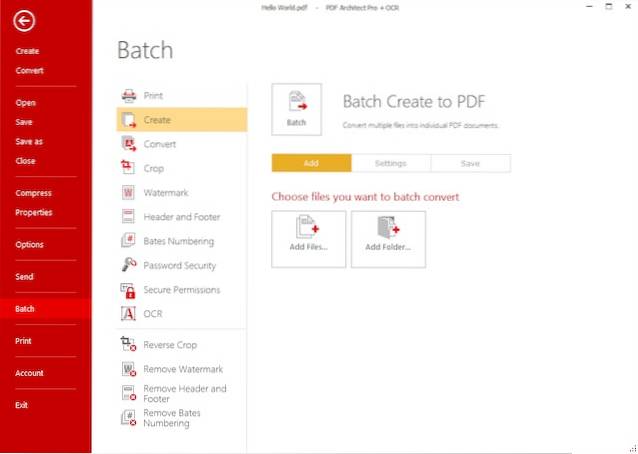
Een van mijn favoriete functies in PDF Architect is de mogelijkheid om onderteken gemakkelijk documenten. Hoewel zoveel andere PDF-editors functies voor het ondertekenen van documenten bieden, denk ik dat het meer flexibiliteit biedt in termen van het aanpassen van handtekeningen. Trouwens, de app heeft er ook bekwaam uitgezien op de samenwerking front wat erg handig is voor teamwork. Niet alleen dat, het biedt ook een handige manier om documenten te bekijken. Met al deze opmerkelijke kenmerken in gedachten, is PDF Architect een waardige keuze voor het hebben van een betrouwbare PDF-oplossing voor professionele en persoonlijke vereisten.
Prijsstelling: Gratis, $ 49 / jaar (standaard) $ 69 / jaar (professioneel) $ 89 / jaar (Pro + OCR)
Ondersteunde platforms: ramen
Bezoek: Website
7. Sejda
Nou, ik heb deze bewaard voor de mensen die op zoek zijn naar een handige PDF-editor zonder de bank te hoeven breken. Ja, je hebt het goed gehoord! Sejda is een webgebaseerde app en werkt prima voor eenvoudige PDF-bewerking. Ondanks dat het een online PDF-editor is, heeft het een aantal echt nuttig annotatietools om je te laten doorhalen, onderstrepen, markeren en zelfs tekenen. Bovendien kunt u ook uw digitale handtekening opnemen en vormen gebruiken om uw document een indrukwekkend uiterlijk te geven. Met de knop voor snel ongedaan maken zorgt het ervoor dat u de ongewenste wijzigingen zonder pijn kunt verwijderen.
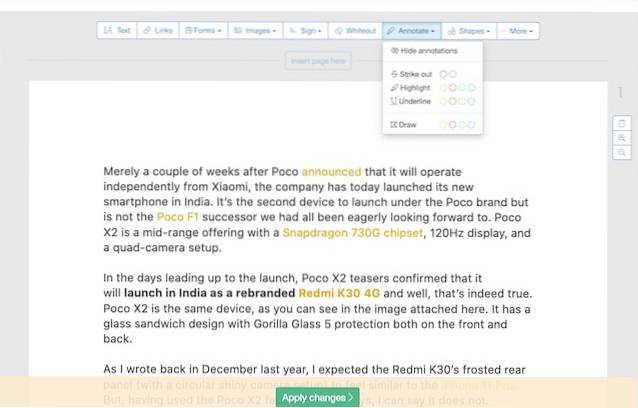
Prijsstelling: Vrij
Bezoek: Website
8. Icecream PDF splitsen en samenvoegen
Als u een lichtgewicht PDF-editor wilt hebben waarmee u gemakkelijk PDF-bestanden kunt splitsen en samenvoegen, moet u zeker Icecream PDF bekijken. De software doet wat het zegt en maakt de taak van documenten splitsen en samenvoegen ze vrij eenvoudig zonder enige beperking. Het is ook ontworpen om mee te werken wachtwoordbeveiligde pdf's zodat u niet de moeite hoeft te nemen om bestanden te decoderen voordat u ze kunt gebruiken. En met de toevoeging van een handige PDF-lezer, kunt u al uw PDF-bestanden in een gewenste lay-out inhalen.
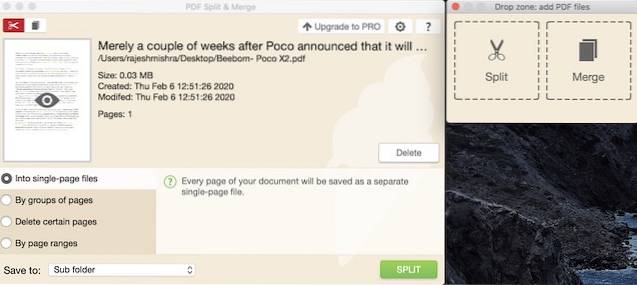
Prijsstelling: Gratis, $ 19,95 voor Pro-versie
Platforms: Windows en macOS
Bezoek: Website
9. gemakkelijke PDF
Bent u op zoek naar een absoluut gratis PDF-editor die uw klus zonder enige complexiteit kan klaren? Zo ja, dan raad ik u aan de eenvoudige pdf uit te proberen. Deze online PDF-editor wordt geleverd met een groot aantal tools zoals PDF naar Word-converter, PDF-compressie, PDF naar GIF, en meer om u gemakkelijk met PDF-bestanden te laten werken. Bovendien beschikt de online PDF-editor ook over een behoorlijk handige OCR-tool (Optical Character Recognition) waarmee je zet papieren documenten en afbeeldingen om in bewerkbare pdf's. Aangezien niet veel PDF-apps met deze handige functie worden geleverd, is het de moeite waard om hiervan kennis te nemen. Zelfs in termen van efficiëntie is Easy PDF beter dan veel andere tellers dankzij de mogelijkheid om documenten te converteren zonder in te leveren op kwaliteit.
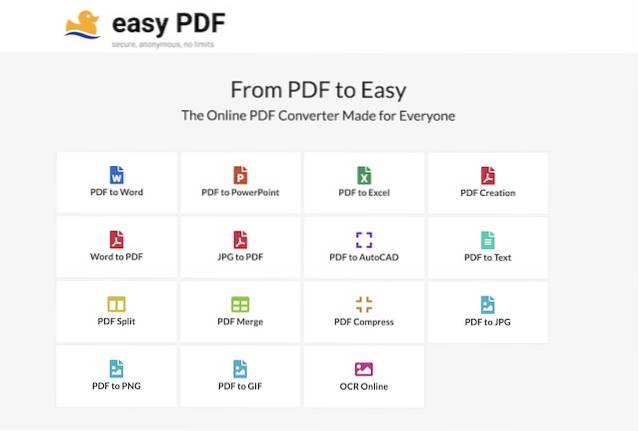
Prijsstelling: Vrij
Bezoek: Website
10. PDFescape
Nog een ander webgebaseerd PDF-editorprogramma dat mijn aandacht heeft getrokken. En ik moet zeggen dat ik onder de indruk ben van wat PDFescape te bieden heeft. Het wordt geleverd met een verscheidenheid aan functies, waaronder PDF bewerken, formulieren invullen, pagina-indeling, afdrukken, opslaan en formulieren publiceren. Hoewel de freemium-versie door advertenties wordt ondersteund en wordt geleverd met basisfuncties, is de premium-variant ($ 2,99 / maand) zonder advertenties en biedt hij ook geavanceerde tools. Ik hou van de eenvoudige lay-out die vertrouwd aanvoelt. Bovendien converteert het ook documenten naar PDF's zonder merkbare vertraging. In termen van annotatie kan PDFescape het fort vasthouden met functies zoals een notitie, invoegen, doorhalen, enz.
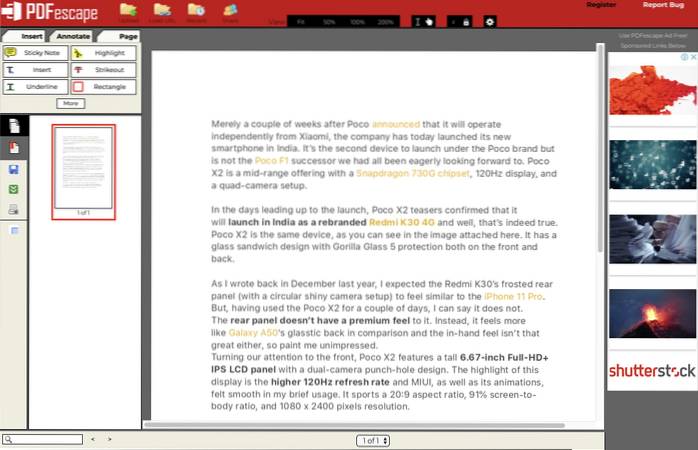
Prijsstelling: Gratis pro-versie is beschikbaar voor $ 2,99 / maand
Bezoek: Website
Beste PDF-bewerkingsapps tot uw beschikking
Dit zijn dus de beste PDF-editors voor u op een rij. Met een verscheidenheid aan beschikbare opties heeft u hopelijk het juiste antwoord op uw behoeften gevonden. Maar voordat u uw aandacht op andere verhalen vestigt, moet u uw mening delen over de apps die u veelbelovender lijken. Laat ons ook weten welke opmerkelijke kanshebbers mogelijk ontbreken in de line-up.
 Gadgetshowto
Gadgetshowto

![When Larry Page Met Sergey Brin [Interactive Infographic]](https://gadgetshowto.com/storage/img/images/when-larry-page-met-sergey-brin-[interactive-infographic].jpg)

